中望cad将图块插入表格中的教程
2023-09-08 11:00:10作者:极光下载站
中望cad是一款二维cad平台软件,为用户带来了不错的体验,在这款软件中有着友好简洁的界面、熟悉易用的快捷命令,帮助用户快速上手,高效的完成各类设计工作,因此中望cad软件收获了不少的用户群体,当用户在使用中望cad软件时,会在图纸上绘制表格来整理或是统计数据信息等,说到这儿,最近有用户问到中望cad如何将图块插入表格中的问题,其实这个问题是很好解决的,用户利用软件中的插入块功能,接着选择好图块文件就可以解决问题了,详细的操作过程是怎样的呢,接下来就让小编来向大家分享一下中望cad将图块插入表格中的方法教程吧,希望用户能够从中获取到有用的经验。
方法步骤
1.用户在电脑桌面上打开中望cad软件,并来到图纸页面上来绘制表格
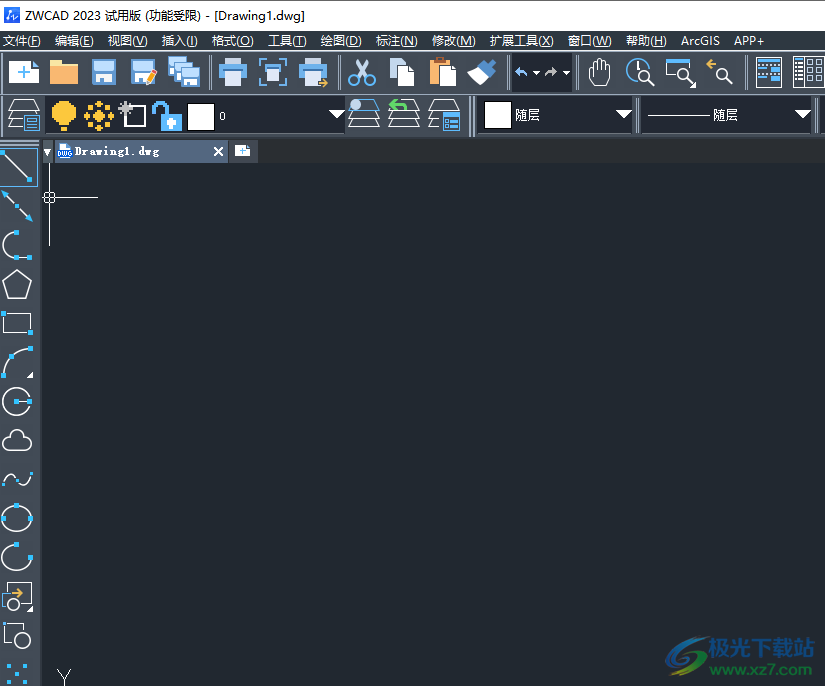
2.在菜单栏中点击绘图选项,在弹出来的下拉选项卡中,用户选择其中的表格选项
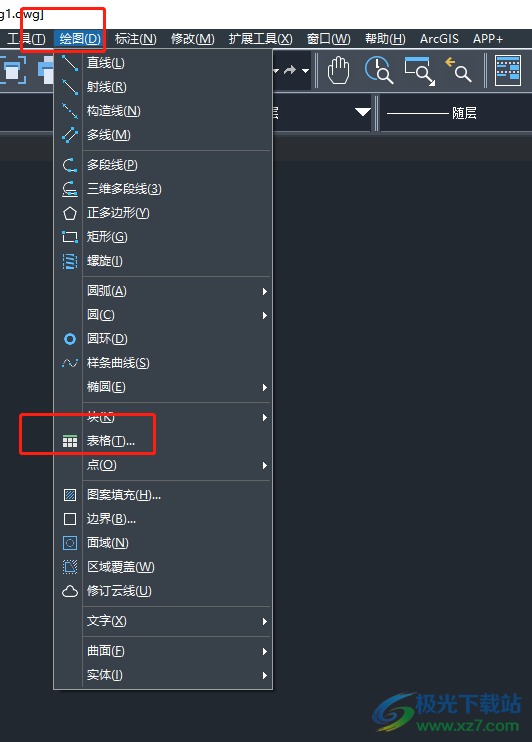
3.接着打开插入表格窗口,用户从中设置好列数和行数后按下确定按钮
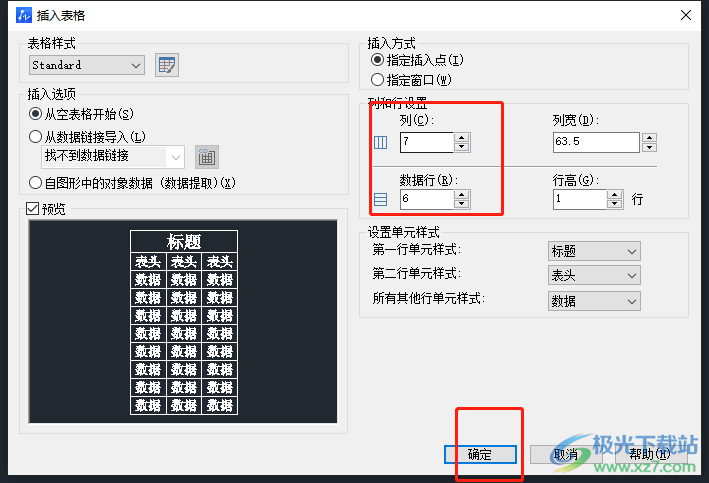
4.这时就可以成功在图纸上插入表格,用户需要选中其中的空白单元格
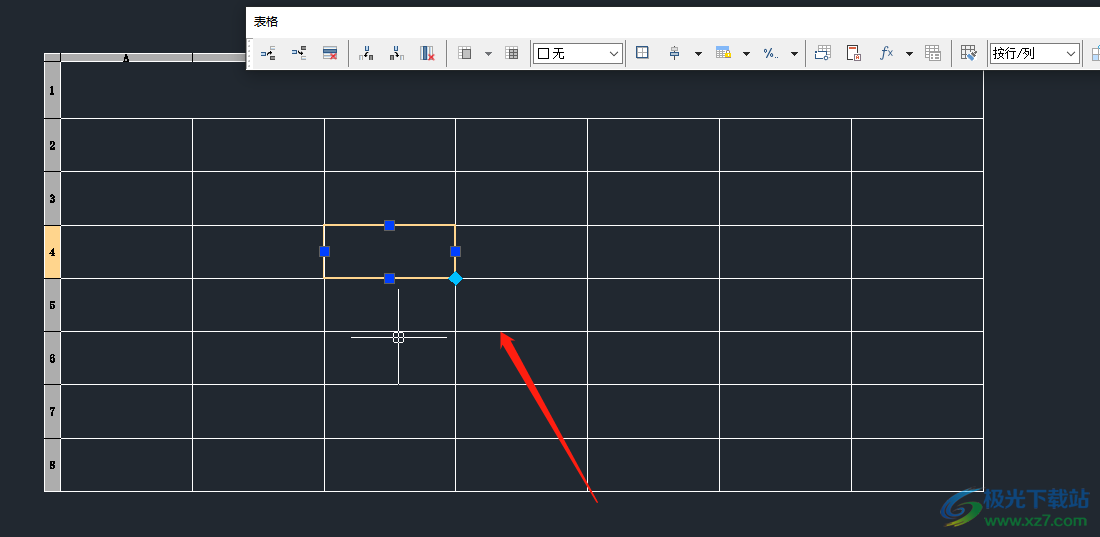
5.然后用户继续在菜单栏中点击插入选项,将会显示出相关的选项卡,用户选择其中的块选项
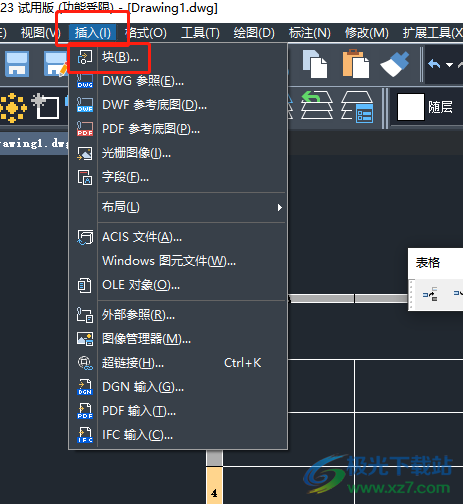
6.进入到插入图块窗口中,用户按下右侧的浏览按钮来插入图块文件
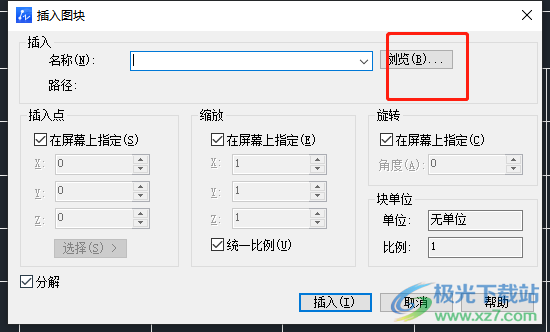
7.在打开的文件夹窗口中,用户选择好图块文件后按下确定按钮就可以了
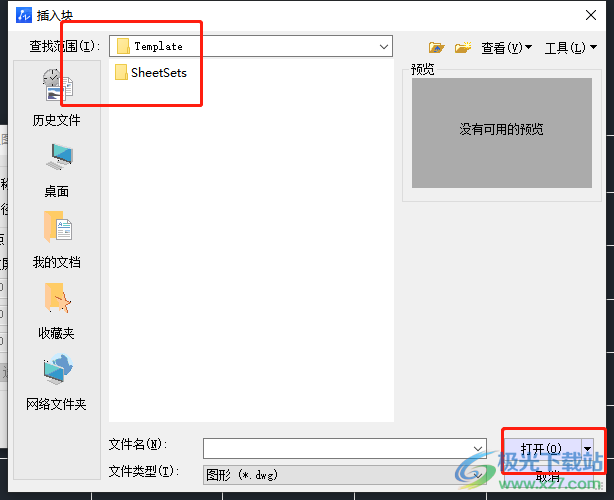
8.此时回到图纸页面上就可以看到表格中成功显示出来的图块了
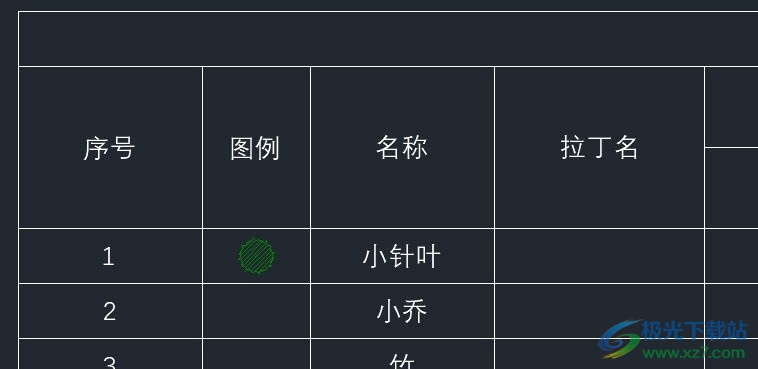
以上就是小编对用户提出问题整理出来的方法步骤,用户从中知道了大致的操作过程为点击绘图——表格——选中单元格——插入——快——浏览——选择图块文件——确定这几步,方法简单易懂,因此感兴趣的用户可以跟着小编的教程操作试试看。
